La zone de dépôt d'Ensemble Video permet à d'autres utilisateurs de déposer des vidéos dans votre bibliothèque multimédia ou encore dans une liste de lecture. Elle peut s'avérer très intéressante pour recueillir des travaux d'étudiants sous format vidéo ou bien pour collaborer avec d'autres enseignants ou des auxiliaires d'enseignement.
Si vous utilisez la zone de dépôt pour recueillir des travaux d'étudiants, nous recommandons fortement d'effectuer un "nettoyage" périodique en supprimant ces vidéos une fois la session terminée afin d'éviter une surcharge de l'espace de stockage.
Étape 1 - Créer une zone de dépôt1.1. À partir d'Ensemble Video, cliquez sur "Administration" dans le menu de navigation à la gauche de l'écran. Cliquez ensuite sur "Bibliothèque", puis sur "Zone de dépôt". + + 1.2. À la page suivante, cliquez sur le bouton "Ajouter" pour ajouter et paramétrer une zone de dépôt. |
|---|
Étape 2 - Paramétrer la zone de dépôt2.1. Une fois sur la page de paramétrage de votre zone de dépôt, vous devez d'abord lui donner un nom. 2.2. Plusieurs autres paramètres de votre boite de dépôt peuvent être ajustés sur cette page. Voici les paramètres clés pour bien paramétrer votre zone de dépôt selon vos besoins : a) Paramètres "Suivi de la zone de dépôt" et "Flux de travail multimédia" :Laissez le premier point par défaut, mais choisissez "No Transcode" pour le flux de travail. b) Paramètres "Liste de lecture" :Vous pouvez préalablement mettre en place une liste de lecture et paramétrer votre zone de dépôt de façon à ce que tous les vidéos qui y sont déposées soient automatiquement associées à cette liste de lecture. Ceci peut être particulièrement intéressant pour catégoriser et retrouver facilement vos vidéos. Par exemple, vous pouvez créer une liste de lecture associée à un cours dans lequel vos étudiants doivent remettre des travaux sous forme de vidéo, puis l'associé à une zone de dépôt. c) Paramètres "Public", "Activé" et "Afficher la description" :Assurez-vous de cocher ces trois cases pour activer ces paramètres. d) Paramètre "Afficher les soumissions dans la bibliothèque multimédia" :Si cette option est activée : les vidéos déposées dans cette zone de dépôt apparaitront directement dans la bibliothèque multimédia et seront "mélangés" à vos autres vidéos. Si cette option est désactivée : les vidéos déposées dans cette zone de dépôt apparaitront seulement lorsque vous accédez à celle-ci ou à la liste de lecture qui lui a été associée. Ceci est recommandé si vous utilisez la zone de dépôt comme une "remise de travaux" avec vos étudiants. e) Paramètre "Programmer une disponibilité"Vous pouvez ici indiquer une période pendant laquelle la zone de dépôt est accessible. 2.3. Lorsque vous avez terminé le paramétrage, cliquez sur le bouton "Enregistrer" au bas de la page. |
|---|
Étape 3 - Diffuser la zone de dépôt à vos étudiants ou collègues3.1. Votre zone de dépôt sera alors disponible. Cliquez sur le bouton "Permalien" pour obtenir le lien URL que vous pourrez copier et coller dans StudiUM, dans un courriel ou autre, afin de donner accès à votre zone de dépôt à vos étudiants ou à vos collègues. 3.2. Lorsque un autre usagers cliquera sur ce lien, il accédera à une page dans laquelle il pourra déposer son fichier vidéo.
|
|---|
Étape 4 - Récupérer les vidéos d'une zone de dépôtSelon les paramètres définis lors de la création de la zone de dépôt, les vidéos déposées peuvent être récupérer de diverses façons. Scénario 1 : l'option "Afficher les soumissions dans la bibliothèque multimédia" est activéeDans ce cas, tous les vidéos déposées dans la zone de dépôt apparaitront automatiquement dans votre bibliothèque multimédia et seront potentiellement "mélangés" à vos autres vidéos. Si c'est le cas, vous pouvez toujours utiliser le menu déroulant "Tous les médias" dans votre bibliothèque multimédia et sélectionner uniquement le filtre "Zone de dépôt" pour ne voir que les vidéos déposées à travers celle-ci. Scénario 2 : "Afficher les soumissions dans la bibliothèque multimédia" n'est pas activée et vous n'avez pas de liste de lectureDans ce cas, les vidéos déposées dans cette zone de dépôt apparaitront seulement lorsque vous accédez à celle-ci en accédant à la section "Zone de dépôt" d'Ensemble Video et en cliquant sur "Soumissions". + Scénario 3 : "Afficher les soumissions dans la bibliothèque multimédia" n'est pas activée et vous avez associé une liste de lectureEn plus de pouvoir accéder aux vidéos déposées en accédant à la zone de dépôt (scénario 2), l'association à une liste de lecture vous permet d'accéder à ceux-ci selon la liste de lecture associée en passant simplement par "Liste de lecture" dans le menu de navigation à la gauche à partir de n'importe quelle page d'Ensemble Video. |
|---|
Revenir à la page principale
Accéder aux procéduriers
















